USB Type-A 接口
瑞莎 ROCK 4D 板载 4 个 USB Type-A 接口,其中 2 个 USB 3.0 接口,2 个 USB 2.0 接口。
- USB 3.0 Type-A
理论上最大传输速率为 5Gbps,接口内部颜色通常为蓝色。
其中上方的 USB 3.0 Type-A 接口支持 OTG 和 HOST 模式,下方的 USB 3.0 Type-A 接口仅支持 HOST 模式。
- USB 2.0 Type-A
理论上最大传输速率为 480Mbps,接口内部颜色通常为黑色。
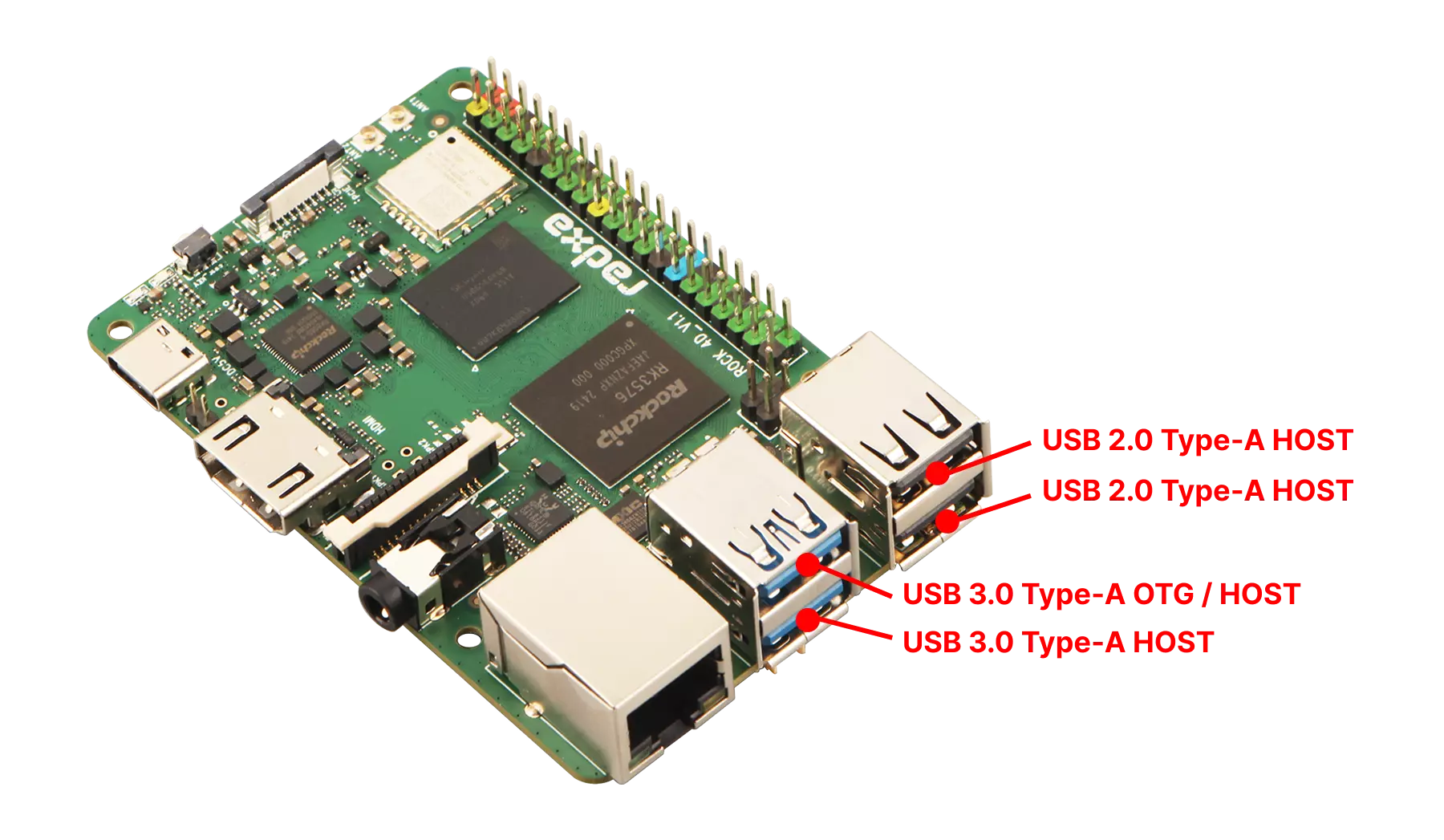
使用指南
分别测试 USB 3.0/2.0 Type-A HOST 模式和 OTG 模式。
可以给每个 USB Type-A 接口连接鼠标、键盘等 USB 设备,反复插拔测试,判断 ROCK 4D 是否正常识别和工作。
USB HOST 测试
未接 USB 外设
使用 lsusb 命令查看 USB 设备列表。
radxa@radxa-4d$
lsusb
终端输出示例:
Bus 004 Device 001: ID 1d6b:0003 Linux Foundation 3.0 root hub
Bus 003 Device 003: ID a69c:8d80 aicsemi AIC Wlan
Bus 003 Device 002: ID 1a40:0101 Terminus Technology Inc. Hub
Bus 003 Device 001: ID 1d6b:0002 Linux Foundation 2.0 root hub
Bus 002 Device 001: ID 1d6b:0003 Linux Foundation 3.0 root hub
Bus 001 Device 001: ID 1d6b:0002 Linux Foundation 2.0 root hub
已接 USB 外设
使用 lsusb 命令查看 USB 设备列表,观察是否识别到连接的 USB 外设。
radxa@radxa-4d$
lsusb
终端输出示例:我在 USB 接口连接了一个读卡器
Bus 004 Device 001: ID 1d6b:0003 Linux Foundation 3.0 root hub
Bus 003 Device 003: ID a69c:8d80 aicsemi AIC Wlan
Bus 003 Device 002: ID 1a40:0101 Terminus Technology Inc. Hub
Bus 003 Device 001: ID 1d6b:0002 Linux Foundation 2.0 root hub
Bus 002 Device 003: ID 067b:2731 Prolific Technology, Inc. USB SD Card Reader
Bus 002 Device 001: ID 1d6b:0003 Linux Foundation 3.0 root hub
Bus 001 Device 001: ID 1d6b:0002 Linux Foundation 2.0 root hub
两者对比,可以观察到连接了 USB 外设后,Bus 002 Device 003 的 ID 发生了变化,说明 USB 外设被正确识别。
USB 读写测试
使用 U 盘连接到 USB 2.0 或 USB 3.0 Type-A 接口,可以使用 dd 命令测试 USB 读写性能。
确认存储设备
使用 lsblk 命令确认 U 盘的设备名称。
radxa@radxa-4d$
lsblk
终端输出示例:其中 sda 为 我当前 U 盘设备名称,请根据实际情况替换。
NAME MAJ:MIN RM SIZE RO TYPE MOUNTPOINTS
sda 8:0 1 58G 0 disk
mtdblock0 31:0 0 16M 0 disk
mmcblk1 179:0 0 58G 0 disk
├─mmcblk1p1 179:1 0 16M 0 part /config
├─mmcblk1p2 179:2 0 300M 0 part /boot/efi
└─mmcblk1p3 179:3 0 57.6G 0 part /
zram0 253:0 0 1.9G 0 disk [SWAP]
测试写入性能
radxa@radxa-4d$
sudo dd if=/dev/zero of=/dev/sda bs=1M count=100
dd: Linux 系统中的一个命令行工具,用于复制和转换文件。if=/dev/zero: 指定输入文件为/dev/zero,这是一个特殊的文件,会提供无限的零字节数据。of=/dev/sda: 指定输出文件为/dev/sda,即 U 盘设备。bs=1M: 指定块大小为 1MB。count=100: 指定复制 100 个块。
这个命令会将 100MB 的零字节数据写入 U 盘,显示写入速度。
终端输出示例:
100+0 records in
100+0 records out
104857600 bytes (105 MB, 100 MiB) copied, 3.40424 s, 30.8 MB/s
测试读取性能
radxa@radxa-4d$
sudo dd if=/dev/sda of=/dev/null bs=1M count=100
dd: Linux 系统中的一个命令行工具,用于复制和转换文件。if=/dev/sda: 指定输入文件为/dev/sda,即 U 盘设备。of=/dev/null: 指定输出文件为/dev/null,这是一个特殊的文件,会丢弃所有写入的数据。bs=1M: 指定块大小为 1MB。count=100: 指定复制 100 个块。
这个命令会将 U 盘的 100MB 数据读取到 /dev/null,并显示读取速度。
终端输出示例:
100+0 records in
100+0 records out
104857600 bytes (105 MB, 100 MiB) copied, 4.0582 s, 25.8 MB/s
接口规格
提示
详细接口规格参考下载专区的 硬件设计 : 原理图
USB 2.0 Type-A
| Pin# | Name | Pin# | Name | Pin# | Name |
|---|---|---|---|---|---|
| 1 | 5V_USB_HOST | 5 | 5V_USB_HOST | 9 | GND |
| 2 | USB20_2DM | 6 | USB20_3DM | 10 | GND |
| 3 | USB20_2DP | 7 | USB20_3DP | 11 | GND |
| 4 | GND | 8 | GND | 12 | GND |
USB 3.0 Type-A
| Pin# | Name | Pin# | Name | Pin# | Name |
|---|---|---|---|---|---|
| 1 | 5V_USB_OTG0 | 9 | USB3_OTGOSSTXP | 17 | USB3_OTG1_TXN |
| 2 | USB3_OTG0DM | 10 | 5V_USB_HOST | 18 | USB3_OTG1_TXP |
| 3 | USB3_OTG0DP | 11 | USB3_HOST1DM | 19 | GND |
| 4 | GND | 12 | USB3_HOST1DP | 20 | GND |
| 5 | USB3_OTG0SSRXN | 13 | GND | 21 | GND |
| 6 | USB3_OTG0SSRXP | 14 | USB3_OTG1_RXN | 22 | GND |
| 7 | GND | 15 | USB3_OTG1_RXP | ||
| 8 | USB3_OTGOSSTXN | 16 | GND |